Índice de contenidos
Son muchos usuarios los que nos preguntan sobre cómo pueden cambiar el PIN del iPhone. Los dispositivos móviles se han convertido en objetos muy preciados no solo por la comodidad que nos aporta su uso en el día a día, sino también por la gran cantidad de información sensible que almacenamos en ellos: fotografías, datos de tarjetas de crédito o documentos.
En este artículo te mostramos cómo cambiar el PIN de la tarjeta SIM en el iPhone y por qué resulta tan importante a la hora de salvaguardar la información.
¿Necesitas cambiar el pin del iPhone? Pasos necesarios
Para cambiar el PIN del iPhone debes saber que necesitas conocer el que tiene actualmente ya que el dispositivo solicita introducir el número vigente antes de que se produzca el cambio por el nuevo. En el caso de que no lo conozcas o recuerdes deberás ponerte en contacto con el operador que te ha proporcionado la tarjeta SIM.
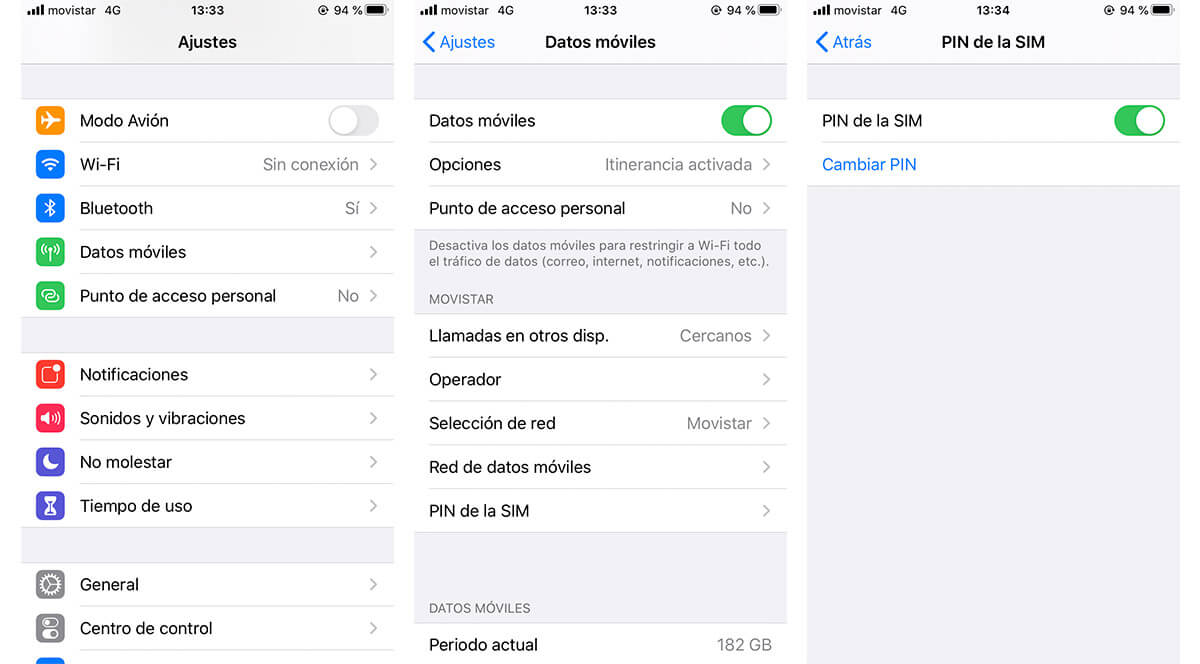
Para cambiar el PIN del iPhone es necesario seguir los siguientes pasos:
- Entra en los Ajustes del iPhone.
- A continuación ve a Datos móviles.
- Una vez dentro de Datos móviles encontrarás diversas opciones relacionadas con tu operador. Ve a “PIN de la SIM”.
- Verás la opción de activar o desactivar el PIN y la opción de cambiar PIN, que es la que nos interesa.
- Introduce el PIN actual.
- Introduce el nuevo código PIN.
- Introduce otra vez el nuevo PIN para confirmarlo.
En este mismo menú, como hemos visto, se encuentra la función de “desactivar código PIN”. Por si no quieres este método de seguridad para desbloquear el dispositivo.
En el siguiente vídeo te mostramos paso a paso cómo cambiar el PIN de la SIM en tu iPhone:
¿Qué ocurre si se ha bloqueado el código PIN de tu iPhone?
Tu dispositivo te ofrece tres oportunidades para introducir correctamente el código PIN. En el caso de que lo hayas introducido erróneamente las tres veces el móvil quedará bloqueado.
Para poder desbloquearlo en la pantalla del iPhone aparecerá un mensaje solicitando el código PUK: 8 cifras que no se pueden modificar y que sirve para desbloquear el PIN cuando este ha sido bloqueado.
Si no conoces el código PUK de la tarjeta SIM de tu iPhone, contacta con tu operador.
iPhone con eSIM
Si utilizas tu iPhone con una tarjeta eSIM, disponible para iPhone XS, XR y posteriores, también tendrás un PIN que te facilita tu operadora de telefonía en la tarjeta de activación junto con el PUK y un código QR.
Para cambiar el PIN de la eSIM en iPhone procede de la misma forma que si se tratase de una SIM física o una nanoSIM. En “Ajustes” > “Datos móviles” > Selecciona la línea con la que tienes configurada la eSIM > “PIN de SIM” > “Cambiar PIN” > Ingresa el PIN actual > Introduce el nuevo PIN 2 veces para confirmarlo.
Cómo activar una eSIM en iPhone
Si quieres cambiar la SIM de tu iPhone por una eSIM lo primero que debes hacer es solicitarla a tu operadora de telefonía. Recuerda que la eSIM está disponible para iPhone XS y posteriores con sistema operativo iOS 12.1 y siguientes. Además, con el nuevo iPhone 13 puedes utilizar la función de dual SIM con 2 eSIM.
Una vez solicitada tu SIM virtual, tu operadora te facilitará una tarjeta de activación en la que aparece, entre otros datos, el PIN, el PUK y un código QR. Para activarla:
- Accede a “Ajustes” > “Datos móviles” > “Añadir plan de datos móviles”.
- Escanea el código QR que aparece en la tarjeta de activación.
- En tu pantalla aparecerá una pantalla donde debes confirmar que quieres añadir ese plan de datos. Acepta el mensaje de confirmación.
- Al confirmarlo se cargará en tu dispositivo como “Plan de datos móviles”.
¿Qué diferencias hay entre el código PIN y la contraseña de desbloqueo del iPhone?
El código PIN es el elemento que permite desbloquear la tarjeta SIM del dispositivo móvil. Es aquella que siempre se debe introducir cuando se enciende el teléfono para acceder a los servicios de la operadora.
Por su parte, la contraseña de acceso (llamada también PIN por muchos usuarios) es aquella que te permite utilizar las funciones del dispositivo. Consiste en un código de 6 cifras (aunque puede disminuirse a 4 cifras o al modo alfanumérico) que ofrece un nivel alto de seguridad debido a la extensión y a la combinación numérica. Esta contraseña desbloquea el terminal directamente y es necesario introducirla cada vez que queramos utilizarlo y este se encuentre bloqueado.

¿Cuáles son los métodos para desbloquear el iPhone?
Los teléfonos de Apple cuentan con 3 métodos de desbloqueo:
- Código numérico.
- Métodos biométricos:
- Touch ID: se utiliza la huella digital para desbloquearlo, dependiendo de si el dispositivo es compatible o no con esta función.
- Face ID: al igual que la anterior función, el dispositivo debe ser compatible con este método de desbloqueo. Utiliza los rasgos faciales del usuario en lugar del código.
El iPhone solicitará algunos de estos métodos en los siguientes casos: al encender y apagar el terminal, al desbloquear el dispositivo, a la hora de actualizar el software, para borrar los datos que contenga el móvil o para ver o cambiar ajustes del código.
Pasos para configurar o cambiar los métodos de desbloqueo del iPhone
Para configurar el modo de desbloqueo en el iPhone los pasos a seguir dependen del modelo y la opción de desbloqueo elegida.
Contraseña numérica
Método de desbloqueo disponible para todos los modelos de dispositivos iPhone. Incluso en aquellos anteriores al iPhone 5S.
Para configurarla o cambiarla debes acceder a Ajustes > Código.
 Touch ID
Touch ID
En los modelos con Touch ID el proceso es el mismo. En el menú Ajustes, accede a “Touch ID y código”.
Modelos de iPhone con Touch ID: iPhone 5S, iPhone 6, iPhone 6 Plus, iPhone SE, iPhone 6S, iPhone 6S Plus, iPhone 7, iPhone 7 Plus, iPhone 8 y iPhone 8 Plus.
Face ID
El en caso del iPhone X y modelos posteriores el Face ID se puede gestionar a través de la pestaña Ajustes > Face ID y código.
Modelos de iPhone con Face ID: iPhone 11 Pro Max, IPhone 11 Pro, iPhone 11, iPhone XS Max, iPhone XS, iPhone XR y iPhone X.
Dentro de las opciones de cambio de código de desbloqueo se pueden configurar la siguientes funciones:
- Desactivar el código del iPhone.
- Cambiar el código.
- Solicitar código. Esta opción permite configurar las funciones para las que deseas que tu dispositivo te solicite el código.
- Borrar datos. Se puede activar esta opción si se desea que, de forma automática, se borren todos los datos almacenados en el teléfono cuando ha habido una sucesión de 10 intentos fallidos de introducción del código.
- Permitir acceso al estar bloqueado. Al seleccionar esta opción se accede a una serie de funciones aunque el dispositivo se encuentre bloqueado. Esas funciones son: la visualización de la fecha y la hora, el centro de notificaciones, el asistente de voz Siri, la opción de responder con mensaje, el centro de control y los accesorios USB.
¿Qué hacer si se ha olvidado la contraseña de desbloqueo del iPhone?
En el caso de que la pantalla del dispositivo muestre la opción “Código caducado” quiere decir que ha habido algún tipo de fallo con la contraseña de desbloqueo actual y es necesario cambiarla.
Ante esta situación hay acudir al administrador de TI en caso de que el dispositivo pertenezca a una organización o, si es un móvil personal, hay que probar a actualizar el terminal a la versión más actual de iOS. Cuando el usuario ha olvidado la contraseña de desbloqueo y la ha introducido incorrectamente demasiadas veces, el móvil se bloqueará temporalmente. Para poder restablecerlo es necesario acudir a un ordenador y haber realizado previamente una copia de seguridad.
Desde ANOVO, como primer servicio técnico de Apple de telefonía en España, esperamos haber aclarado el procedimiento para cambiar el PIN del iPhone. Te recomendamos que acudas a nuestro SAT Apple de la calle Ponzano 94 de Madrid para resolver cualquier problema con tu terminal.
Comparte con nosotros tus dudas a través de los comentarios. Recuerda que también nos puedes seguir a través de nuestras redes sociales: Facebook, Instagram, LinkedIn y YouTube.

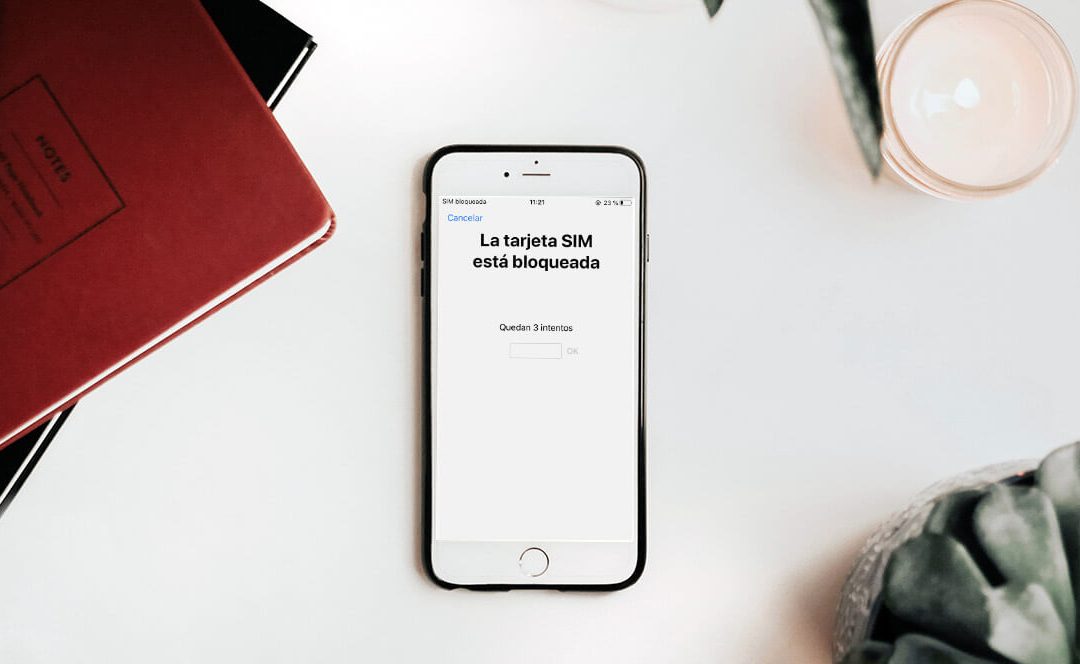





Está genial el post. ¿Podrías hacerlo también para Samsung?
Nos alegra mucho que sea de tu interés, José. Tomamos nota de tu sugerencia 🙂